So blenden Sie häufig besuchte Sites und Top-Sites in Safari aus

Der Safari-Webbrowser zeigt gerne die Websites an, die Sie beim Öffnen häufig besuchen. Auf einem iPhone oder iPad werden "häufig besuchte Websites" angezeigt. Auf einem Mac werden die "häufigsten Websites" angezeigt. Sie können dies deaktivieren, um zu verhindern, dass Ihr Browser häufig besuchte Websites ankündigt.
Diese Funktion ist anpassbar. Sie können alle Websites, die nicht angezeigt werden sollen, hier entfernen und weiterhin verwenden. Unter iOS können Sie es vollständig deaktivieren. Auf einem Mac können Sie die Anzeige so anpassen, dass Ihre persönlichen Daten nicht angezeigt werden.
Häufig besuchte Websites auf einem iPhone oder iPad deaktivieren
Ab iOS 9 ist es jetzt möglich, die Funktion "Häufig besuchte Sites" zu deaktivieren Alle häufig besuchten Websites erscheinen auf der neuen Registerkarte in Safari auf Ihrem iPhone, iPad oder iPod touch. Auf der neuen Registerkarte von Safari werden nur Symbole für Ihre Favoriten angezeigt.
Öffnen Sie dazu die App Einstellungen, wählen Sie die Kategorie "Safari" und deaktivieren Sie die Option "Häufig besuchte Sites" unter den allgemeinen Optionen.
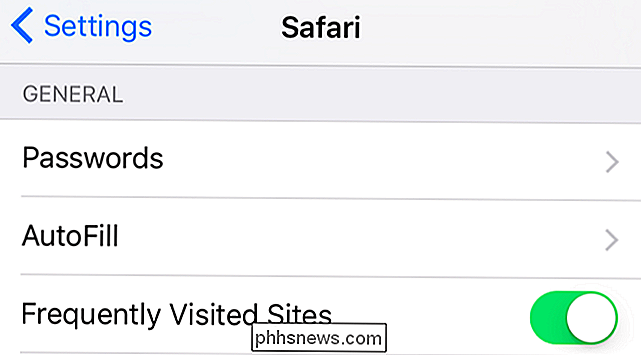
An Entfernen Sie stattdessen nur eine oder mehrere häufig besuchte Websites, während Sie die Funktion aktiviert lassen, öffnen Sie die neue Registerkarte von Safari und sehen Sie sich die Symbole für Ihre häufig besuchten Websites an. Drücken Sie lange auf ein Symbol und tippen Sie auf Löschen, um es zu entfernen. Safari zeigt es auf dieser Seite nicht mehr an, egal wie oft Sie es besuchen.
Top-Sites auf einem Mac deaktivieren
Der Safari-Webbrowser unter Mac OS X hat eine ähnliche Funktion. Es öffnet sich eine "Top Sites" -Ansicht mit Vorschaubildern der Websites, die Sie beim Starten von Safari häufig besuchen oder einen neuen Tab öffnen.
Es gibt keine Möglichkeit, die Top-Sites von der Oberfläche auf einem Mac vollständig zu verbergen ist auf iOS. Sie können jedoch verhindern, dass sie angezeigt werden, es sei denn, jemand sucht sie, oder Sie optimieren Ihre Top-Sites, sodass dort immer eine bestimmte Liste von Websites angezeigt wird.
Die einfachste Option ist einfach auf das Sternsymbol oben rechts in den Favoriten zu klicken Seitenbildschirm. Safari wird immer geöffnet und zeigt Ihre Lieblingswebsites an. Top-Websites werden nicht angezeigt, es sei denn, jemand klickt auf diese Option. Die Favoritenseite enthält immer ein Symbol, das Sie zu den Top-Sites führt. Wenn Sie sich nur Sorgen machen, dass jemand Ihre Top-Sites über Ihre Schulter sieht, funktioniert das problemlos.
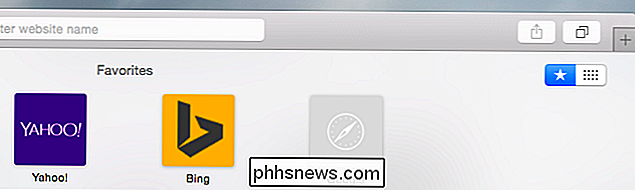
Sie können auch auf das Safari-Menü klicken und Einstellungen auswählen. Wählen Sie für "Neue geöffnete Fenster mit" und "Neue geöffnete Registerkarten mit" eine andere Option als Favoriten aus - z. B. Ihre Startseite oder eine leere Seite. Jemand muss auf Verlauf> Top-Sites anzeigen klicken, um auf die Favoritenseite zuzugreifen, und dann auf das Symbol für Top-Sites auf der Favoritenseite klicken.
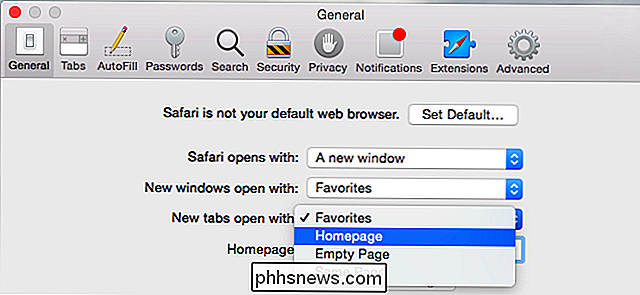
Die Seite "Top-Sites" von Safari ist immer ein 4 × 3-Raster mit 12 Thumbnails. Sie können Websites hinzufügen, Websites daraus entfernen und Websites an Ort und Stelle sperren. Fixieren Sie zwölf Miniaturansichten und keine anderen Websites werden automatisch angezeigt.
Um eine Website manuell zur Liste der Top-Sites hinzuzufügen, klicken Sie in der Symbolleiste von Safari auf die Schaltfläche zum Teilen, wählen Sie "Lesezeichen hinzufügen" und weisen Sie Safari an hinzuzufügen die Seite zu "Top-Sites".
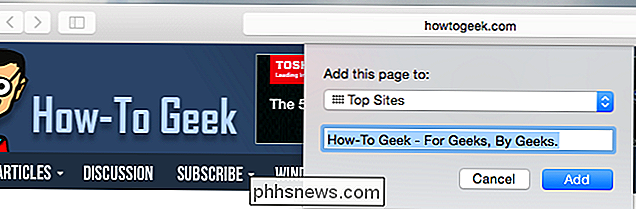
Sie können dann die Top-Sites-Ansicht aufrufen. Bewegen Sie den Mauszeiger über eine oberste Stelle und klicken Sie auf das Stiftsymbol, um die oberste Stelle zu fixieren. Wenn dort eine Website angezeigt wird, die nicht angezeigt werden soll, klicken Sie stattdessen auf die Schaltfläche x, um sie von der Seite zu entfernen.
Entfernen Sie die Top-Sites, die Sie nicht sehen möchten, fügen Sie diejenigen hinzu, die Sie sehen möchten Wenn Sie jeden einzelnen sperren, können Sie Ihre Liste der Top-Websites anpassen und verhindern, dass andere Websites hier angezeigt werden. Jemand müsste damit beginnen, Top-Sites zu entfernen, um andere zu sehen - und wenn Sie sich Sorgen machen, sollten Sie nur Ihren Safari-Browser-Verlauf löschen.
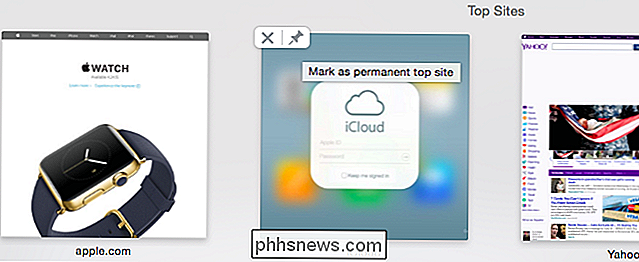
Viele Webbrowser verfügen über Funktionen wie diese. Wenn Sie befürchten, dass die Besucher die Websites sehen, die Sie besuchen, sollten Sie die Verlaufsdaten und die privaten Daten Ihres Webbrowsers regelmäßig löschen. Möglicherweise möchten Sie diese Websites jedoch nur ein wenig ausblenden und verhindern, dass Besucher die von Ihnen besuchten Websites jedes Mal sehen, wenn Sie einen neuen Tab in Ihrem Browser öffnen oder diese häufig besuchten Websites aus dem Weg legen, damit Sie sich auf Ihre bevorzugten Websites konzentrieren können - die Websites, die Sie bei jedem Öffnen der neuen Registerkarte Ihres Browsers sehen möchten.

12 Der größten PC-Mythen, die einfach nicht sterben werden
Computer sind wie alles andere. Mythen und urbane Legenden haben sich im Laufe der Zeit entwickelt, von Mensch zu Mensch weitergegeben. Einige Mythen hatten einst ein Körnchen Wahrheit, sind aber dank technologischem Fortschritt nicht mehr wahr. Ein paar Mythen sind einfache Missverständnisse, während andere existieren, um Leuten zu helfen, Geld von Ihnen zu verdienen.

So erstellen Sie schnelle Diashows und Projekte mit Fotos
Wir haben über Apples neue Fotoanwendung gesprochen, die kürzlich als Teil eines größeren OS X-Systemupdates veröffentlicht wurde. Heute möchten wir behandeln, wie man Diashows und andere Projekte wie Kalender, Karten und Bücher erstellt. Fotos ist keine übermäßig komplexe Anwendung. Es soll das native Photo-Management-Tool von OS X sein.



